ホームページ >コンピューターのチュートリアル >ブラウザ >Google Chromeで読書モードを有効にするにはどうすればよいですか?
Google Chromeで読書モードを有効にするにはどうすればよいですか?
- 王林転載
- 2024-01-30 10:39:112510ブラウズ
phpエディタXiaoxinは、Google Chromeの読書モードをオンにする方法を紹介します。読書モードは、Web コンテンツを簡素化し、より良い読書体験を提供する機能です。 Google Chrome では、読書モードをオンにするのは非常に簡単です。アドレスバーに「chrome://flags」と入力し、検索ボックスに「enable-reader-mode」と入力し、オプションを見つけて「有効」に設定し、ブラウザを再起動するだけです。読書モードをオンにした後、Web 閲覧時にアドレス バーの右側にある「読書モード」アイコンをクリックすると、読書モードに切り替わり、より快適な読書体験をお楽しみいただけます。
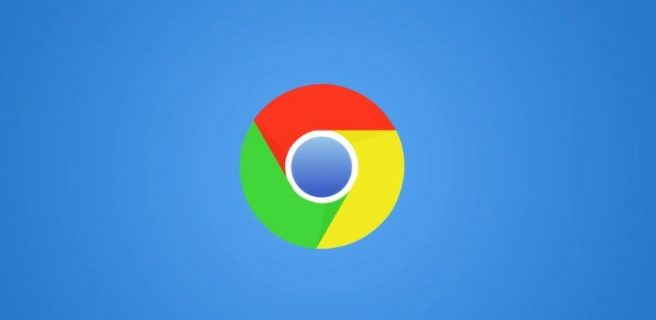
Google Chrome の読書モードをオンにする方法
1. Google Chrome を開き、アドレス バーに「chrome://flags/」と入力します。図に示されている:
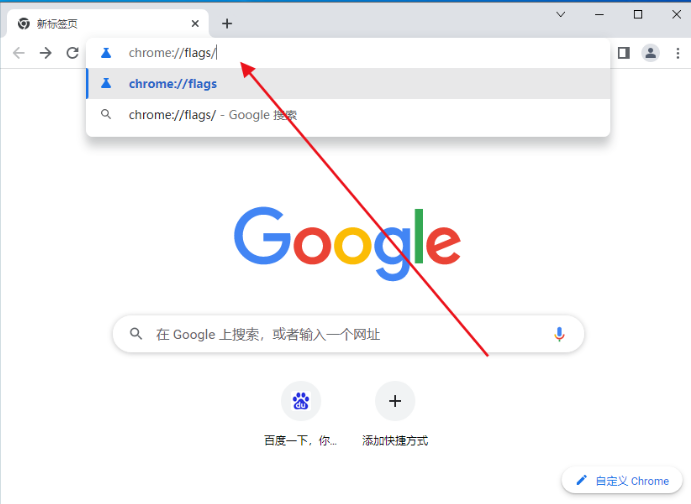
#2. Enter キーを押すと、英語のページが表示されます。このページには、Chrome ブラウザに関する多くの実験的な機能が含まれています。図に示すように、読み取りモードを有効にします:
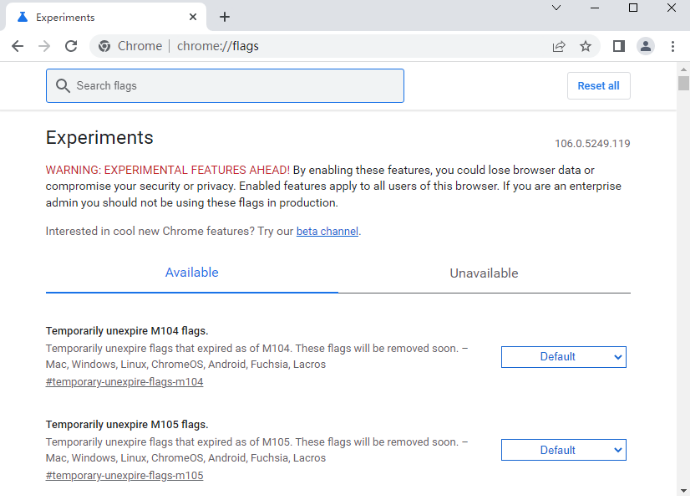
3. ページ上で「enable-reader-mode」項目を見つけるか、上部の「検索」を直接クリックします。図に示すように、検索ボックス:
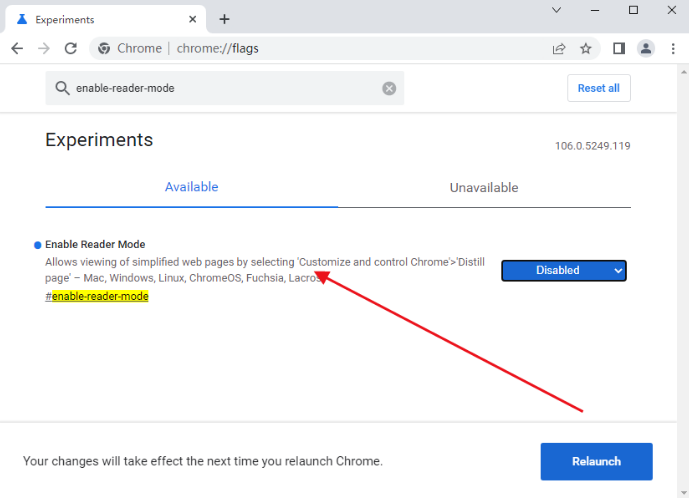
4. 次に、右側の [無効] ボタンをクリックし、ポップアップ ドロップダウン メニューで [ 「図に示すように、有効なメニュー項目:
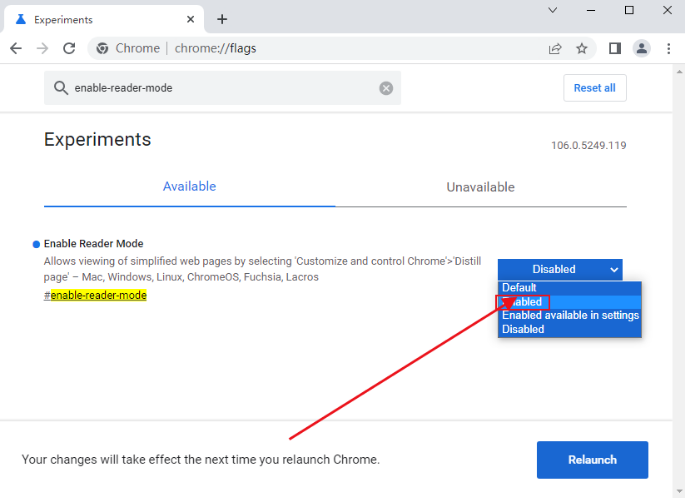
#5。この時点で、再起動が有効になることを示すプロンプト メッセージがポップアップ表示されます。」図
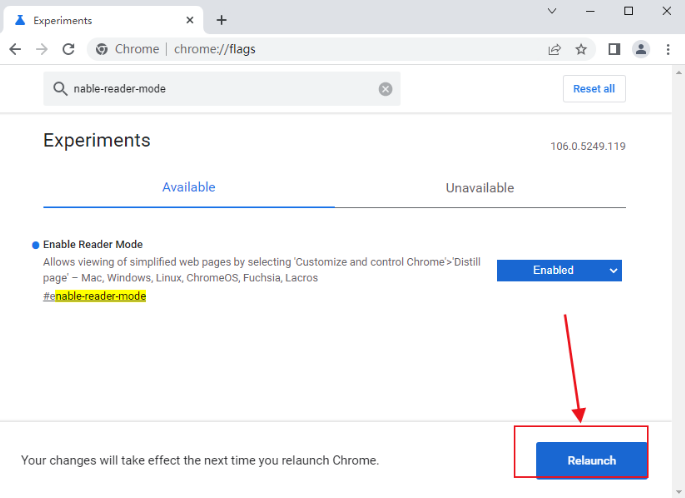
#6 に示すように、[今すぐ再起動] ボタンをクリックします。その後、ブラウザのツールバーに新しいアイコンが表示されます。アイコンをクリックしてライトを開きます。図 Show:

以上がGoogle Chromeで読書モードを有効にするにはどうすればよいですか?の詳細内容です。詳細については、PHP 中国語 Web サイトの他の関連記事を参照してください。

